Magento 2'de Vergi Kuralları Nasıl Kurulur
Yayınlanan: 2017-12-18İçindekiler
Magento 2'de Vergi Ayarlama
Bu kılavuzda, her bir konumun gereksinimlerine göre vergi kurallarını nasıl oluşturacağınızı göstereceğiz. Bu kılavuzu okumayı bitirdikten sonra şunları yapabileceksiniz:
- Belirli ürünler ve müşteri grubu için vergi sınıfları ayarlayın
- Ürün ve müşteri sınıflarını, vergi bölgelerini birleştiren vergi kuralları oluşturun…
- Sabit ürün vergileri, bileşik vergiler ayarlayın…
Magento 2'de vergileri tanımlamak için birçok seçenek vardır. Magento 2 Genel Vergi Ayarları , Vergi Kuralları ve Vergi Bölgeleri ve Oranları ile tamamen yeni bir vergi oluşturabilirsiniz .
A. Genel Vergi Ayarları
Mağazalar > Ayarlar > Konfigürasyonlar'a gidin ve ardından Satış sekmesi altında Vergi'yi seçin .
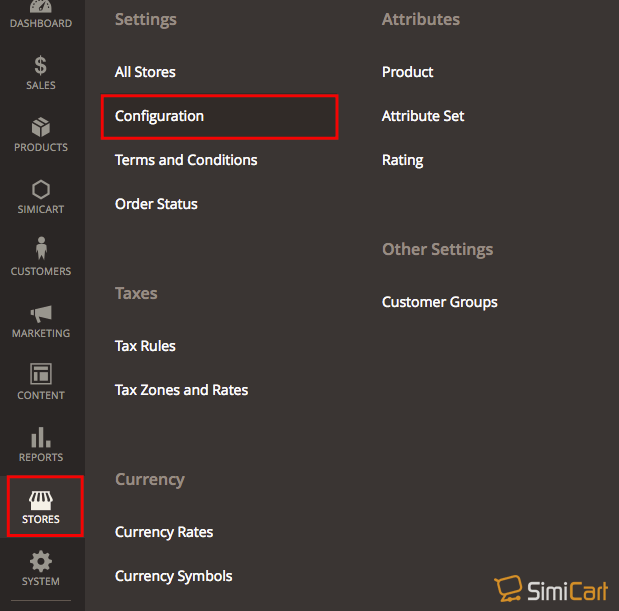
İlk olarak, varsayılan olarak Sistem değerini kullan olarak ayarlanmış Mağaza Görünümü veya Vergi Sınıfı , Hesaplama , Fiyat Görüntüleme gibi genel vergi ayarlarına bir göz atmanız gerekir . Herhangi bir değişiklik yaptıktan sonra, lütfen Yapılandırmayı Kaydet düğmesine basmayı unutmayın.
Çok siteli bir yapılandırma için, Mağaza Görünümünü yapılandırmanın hedefi olan web sitesine ve mağazaya ayarlayın.
Satışlar altında soldaki paneli açın, Vergi'yi seçin . Şu ayarı göreceksiniz:
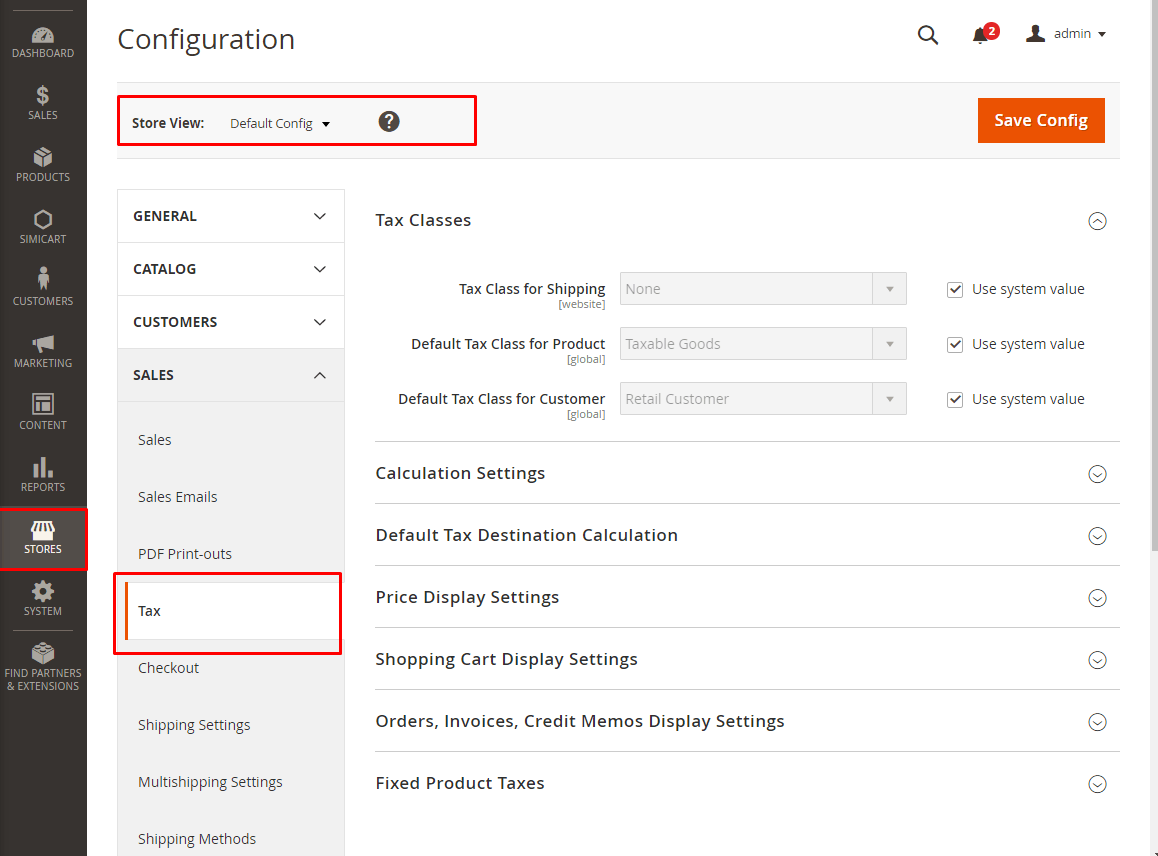
- Vergi Sınıfları
Vergi sınıfları müşterilere, ürünlere ve kargoya atanabilir. Magento, her müşterinin alışveriş sepetini analiz eder ve müşterinin sınıfına, sepetteki ürünlerin sınıfına ve bölgeye (müşterinin gönderim adresi, fatura adresi veya gönderim menşei tarafından belirlenen şekilde) göre uygun vergiyi hesaplar. Gönderi için vergi sınıfını ve Ürün veya Müşteri için varsayılan vergi sınıfını belirleyebilirsiniz.
- Hesaplama Ayarları
Vergi hesaplama yöntemini ürünün birim fiyatına mı, satır öğesi toplamına mı, indirimlerin muhasebeleştirilmesine mi yoksa toplamı mı temel aldığını belirleyin. Verginin gönderim adresine, fatura adresine veya gönderim menşeine göre olup olmadığını da belirleyebilirsiniz. Magento, kullanıcıların Katalog Fiyatlarını, Nakliye Fiyatlarını ve Fiyatlara İndirim Uygulanmasını, vergiye dahil edilecek veya hariç tutulacak şekilde ayarlamasına bile izin verir.
- Varsayılan Vergi Hedefi Hesaplaması
Varsayılan vergi hedefi ayarları, aşağıdaki ayarlarla vergi hesaplamalarının temeli olarak kullanılan ülke, eyalet ve posta kodunu veya posta kodunu belirler: Varsayılan Ülke (vergi hesaplamalarının dayandığı ülke), Varsayılan Eyalet (eyalet veya il vergi hesaplamalarının temeli olarak kullanılan), Varsayılan Posta Kodu (lakal vergi hesaplamalarının temeli olarak kullanılan Posta veya posta kodu).
- Fiyat Görüntüleme Ayarları
Fiyat Görüntüleme Ayarları, ürün fiyatlarının katalogda gösterilip gösterilmeyeceğini ve Gönderi Fiyatlarına verginin dahil olup olmadığını veya her ikisini birden gösterip göstermediğini belirler.
- Alışveriş Sepeti Görüntüleme Ayarları
Alışveriş sepeti görüntüleme ayarları, kullanıcıların alışveriş sepeti görüntüleme fiyatlarını belirlemesine, ara toplamı görüntülemesine, nakliye tutarını görüntülemesine… dahil edilecek veya hariç tutulacak ya da her ikisini birden göstermesine olanak tanır.
- Siparişler, Faturalar, Alacak Dekontları Görüntüleme Ayarları
Fiyatları Göster, satış belgelerindeki fiyatların vergiyi içerip içermediğini veya her belgenin fiyatın iki versiyonunu gösterip göstermediğini belirler; biri vergili, diğeri vergisiz. Ara Toplamı Görüntüle, satış belgelerindeki ara toplamın vergi içerip içermediğini veya her belgenin ara toplamın iki versiyonunu gösterip göstermediğini belirler; biri vergili, diğeri vergisiz. Gönderi Tutarını Görüntüle, satış belgelerindeki gönderi tutarının vergi içerip içermediğini veya her belgenin ara toplamın iki versiyonunu gösterip göstermediğini belirler; biri vergili, diğeri vergisiz.

- Sabit Ürün Vergileri
Bazı vergi yetki alanlarında, belirli ürün türlerine eklenmesi gereken sabit bir vergi vardır. Mağazanızın vergi hesaplamaları için gerektiği gibi sabit bir ürün vergisi (FPT) ayarlayabilirsiniz. Bu vergi, ürün fiyatının belirli bir yüzdesi yerine sabit bir tutardır.
Use System value Save Config Not: Sistem değerini Kullan onay kutusunu temizleyin ve Yapılandırmayı Kaydetmeyi unutmayın.
B. Vergi Kuralları
Vergi kuralları, ürün sınıfı, müşteri sınıfı ve vergi oranının bir kombinasyonunu içerir. Her müşteriye bir müşteri sınıfı atanır ve her ürüne bir ürün sınıfı atanır. Magento, her müşterinin alışveriş sepetini analiz eder ve müşteri ve ürün sınıflarına ve bölgeye göre (müşterinin sevkıyat adresi, fatura adresi veya sevkıyat menşeine göre) uygun vergiyi hesaplar.
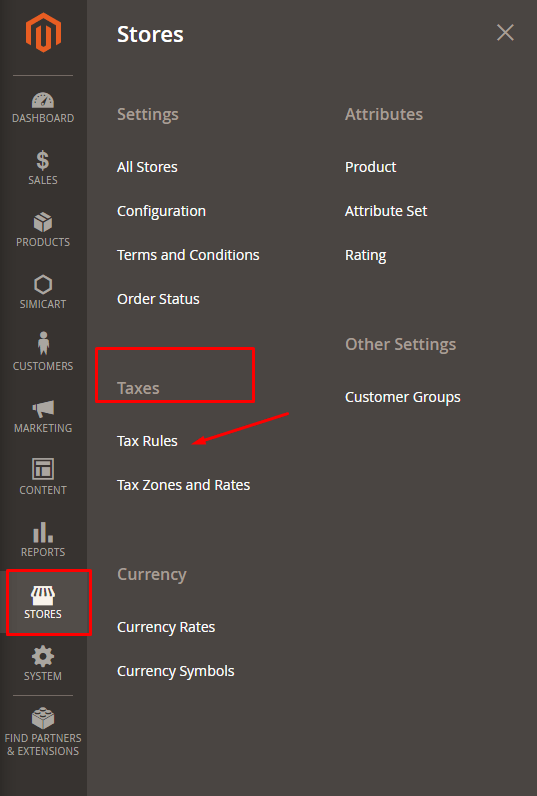
1. Adım: Vergi Kuralı Bilgilerini Tamamlayın
- Yeni Kural Ekle Düğmesine dokunun
- Gerekli alanları doldurun: Ad, Vergi Oranı
Import Tax Rates Not: Ayarlamanız gereken çok sayıda vergi oranınız varsa ve bunları manuel olarak düzenlemek istemiyorsanız, Vergi Oranlarını İçe Aktar'ı seçin.
2. Adım: Ek Ayarları Tamamlayın
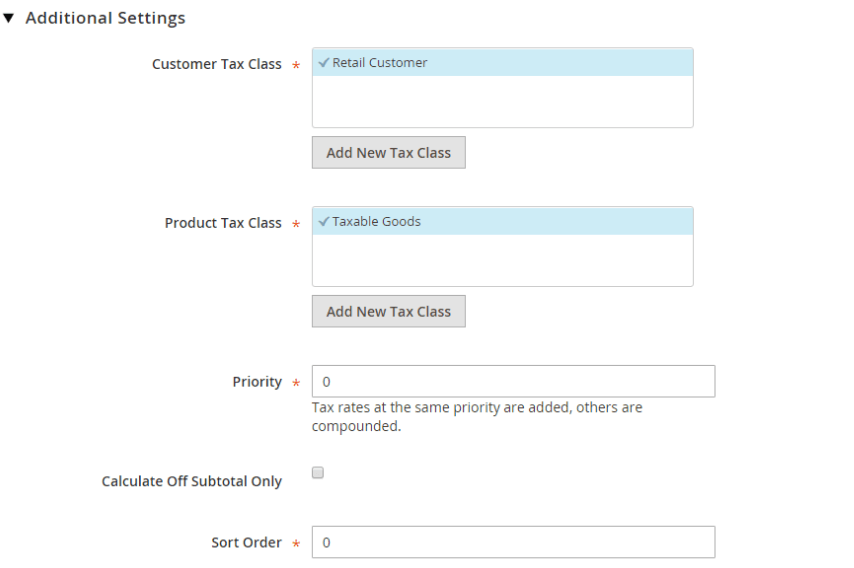
Müşteri Vergi Sınıfı
- Mevcut bir müşteri vergi sınıfını düzenlemek için Düzenle simgesine dokunun ve gerekli bilgilerde değişiklik yapın. Bittiğinde Kaydet düğmesine basın.
- Yeni bir vergi sınıfı oluşturmak için Yeni Vergi Sınıfı Ekle'ye dokunun . Formu gerektiği gibi doldurun ve Kaydet
Ürün Vergi Sınıfı
- Mevcut bir ürün vergi sınıfını düzenlemek için Düzenle simgesine dokunun ve gerekli bilgilerde değişiklik yapın. Bittiğinde Kaydet düğmesine basın.
- Yeni bir vergi sınıfı oluşturmak için Yeni Vergi Sınıfı Ekle'ye dokunun . Formu gerektiği gibi doldurun ve Kaydet
- Öncelik alanına, birden fazla vergi etkinleştirilmişse her vergi kuralının önceliğini belirtmek için bir sayı girin. Aynı önceliğe sahip iki vergi kuralı geçerliyse, vergiler birlikte eklenir. Farklı öncelik ayarlarına sahip iki vergi geçerliyse vergiler birleştirilir.
- Vergilerin sipariş ara toplamını temel almasını istiyorsanız Yalnızca Ara Toplamdan Hesapla onay kutusunu seçin .
- Sıralama Düzeni alanına , diğerleriyle birlikte listelendiğinde bu vergi kuralının sırasını belirtmek için bir sayı girin.
- Tamamlandığında Kuralı Kaydet .
C. Vergi Bölgeleri ve Oranları
Vergi oranları genellikle belirli bir coğrafi alanda gerçekleşen işlemler için geçerlidir. Vergi Bölgeleri ve Oranları aracı, vergi topladığınız ve gönderdiğiniz her coğrafi alan için vergi oranını belirtmenize olanak tanır. Her vergi bölgesi ve oranı benzersiz bir tanımlayıcıya sahip olduğundan, belirli bir coğrafi alan için birden fazla vergi oranınız olabilir (gıda veya ilaç vergilendirmeyen ancak diğer kalemleri vergilendiren yerler gibi).
Mağaza vergisi, mağazanın adresine göre hesaplanır. Bir sipariş için gerçek müşteri vergisi, müşteri sipariş bilgilerini tamamladıktan sonra hesaplanır. Magento daha sonra vergiyi mağazanın vergi yapılandırmasına göre hesaplar.
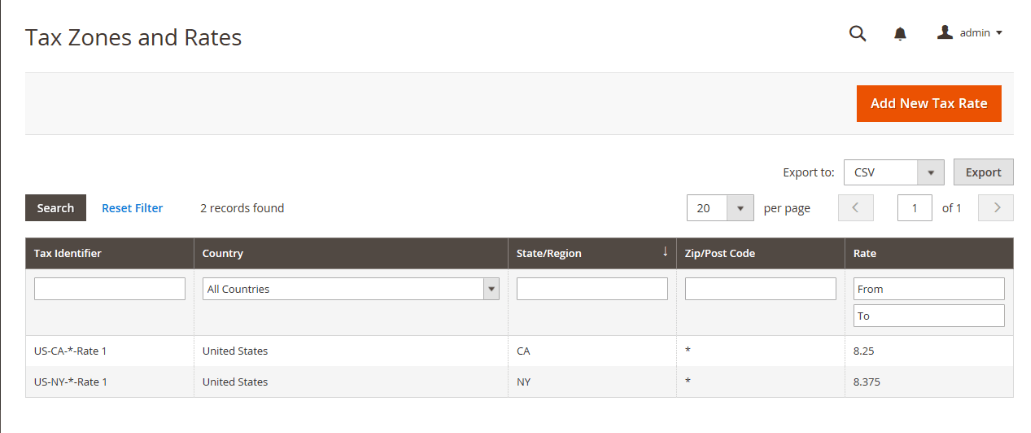
Yeni bir vergi oranı ayarlamak için:
- Yeni Vergi Oranı Ekle düğmesine dokunun
- Vergi Numarası, Posta Kodu alanlarını girin
- Bu vergi oranını uygulamak istediğiniz Eyaleti ve Ülkeyi seçin
- Vergi oranı hesaplaması için kullanılan Oran Yüzdesini girin
- Tamamlandığında Oranı Kaydet'e dokunun .
